欢迎使用Small PDF转换成WORD转换器,这里为您提供SmallPDF转换器最新资讯以及SmallPDF转换器 相关基础教程、使用技巧、软件相关知识、软件激活、升级及常见问题等帮助。
发布时间:2019-07-19 21:51:44
txt是电脑上附带的一种文本格式,它比较方便打开和输入。只需要在电脑桌面右击即可。它主要用于来保存文本信息,即为文字信息,如今的操作系统大多使用记事本等程序保存,大多数软件可以查看,如记事本,浏览器等等。txt格式体积小、存储既简单又方便。txt文档格式比较简单,不会中毒。txt格式是电脑和很多移动设备的通用格式。既然txt这么的实用,那我们如何把手头上的pdf文件有效的转换成txt文档呢?

如果你不会解决这方面的问题,下面我就会给出具体的解决方案,认真学习吧。
PDF转换成TXT解决方案:通过PDF转换器将PDF文件转换成TXT
PDF转换工具:smallpdf转换工具
Smallpdf转换器针对PDF文件提供了非常齐全的功能。软件的默认功能是将 PDF转Word文件。其次该PDF转软件的拓展功能中,还可以将PDF转成Excel、PDF转成图片JPG、PPT、HTML、TXT等;
PDF文件转换注意事项:
1.PDF文件是没有经过加密处理过的电子文件;2.PDF文件没有和其他软件进行过压缩处理的;3.PDF文件不是扫描件、不是由图片、水印封装等转换成的PDF文件。
我们注意到以上几点之后,就可以开始文件之间的转换啦。这里小编让你简单几步就成为PDF转换高手
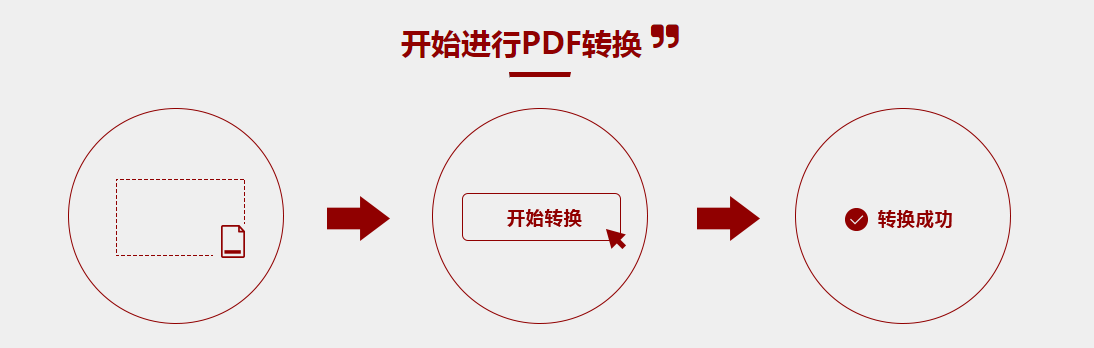
PDF文件转换具体操作步骤:
1、我们先打开smallpdf转换器,打开后,点击软件界面左上角的【PDF转换成其他文件】功能。
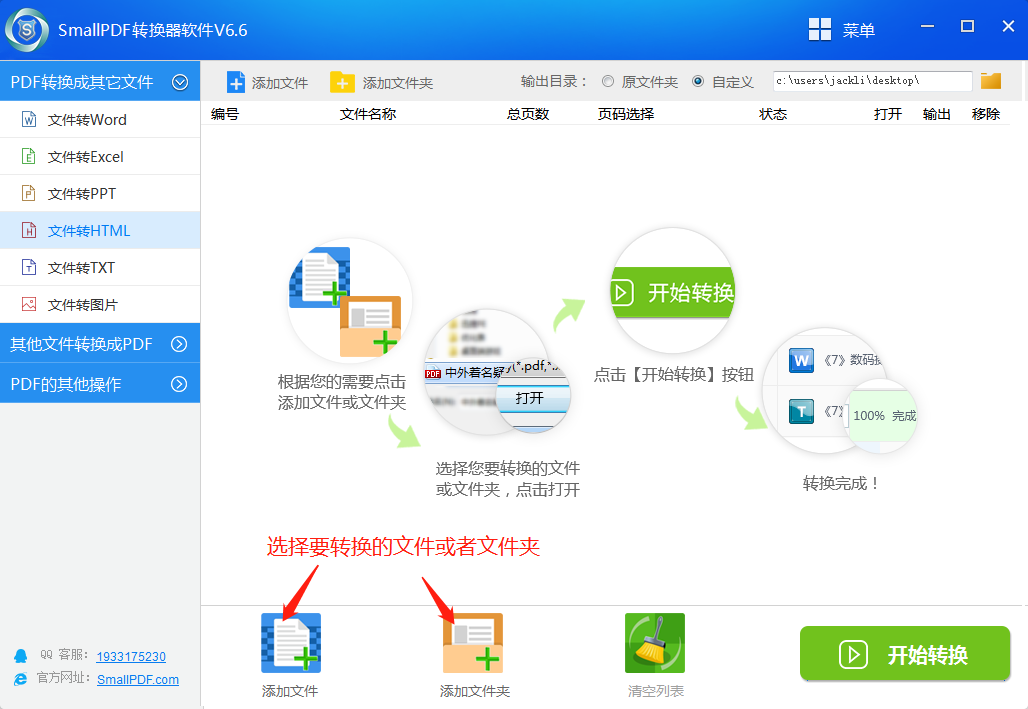
2、之后再点击下拉菜单中“文件转TXT”选项,即可进行接下来的pdf文件转换的操作。
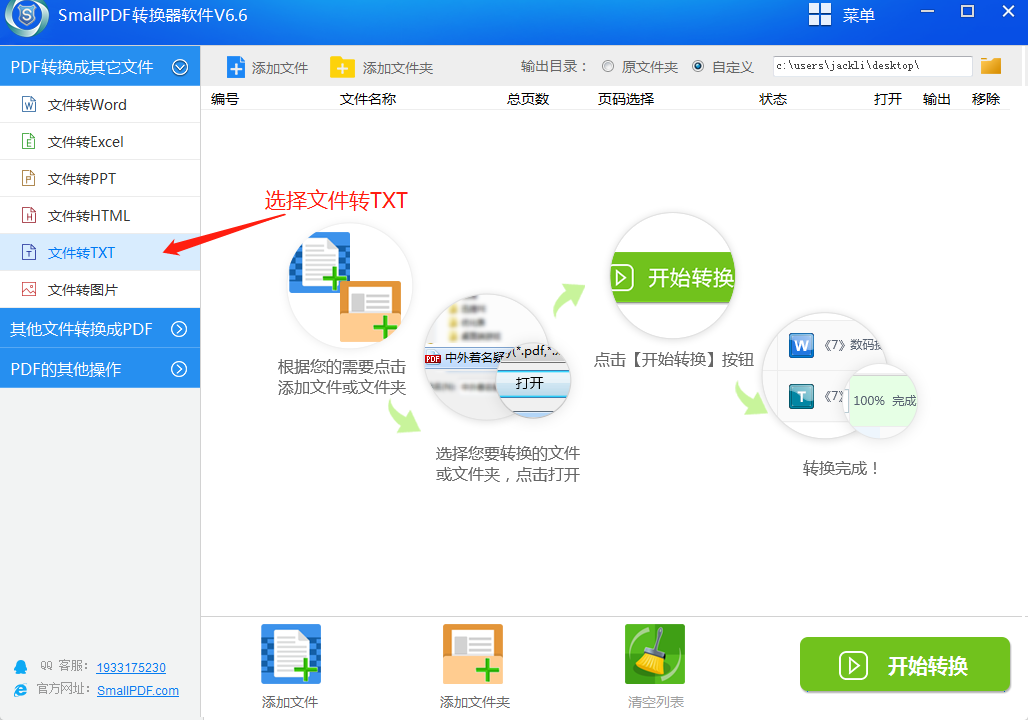
3、下面我们点击下方的“添加文件”或“添加文件夹”,找到我们要转换的文件位置然后将其添加需要转换成的转换列表。
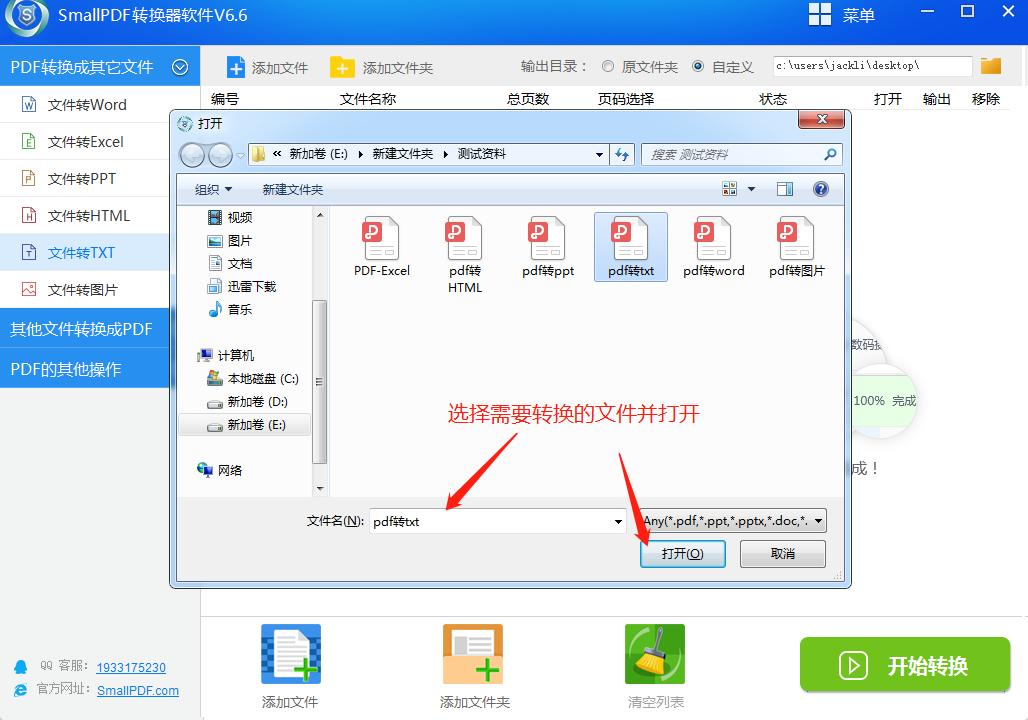
4、在弹出的窗口中点击我们需要转换的文件名并点击打开选项。(tips:如果有多个文件需要选择,可以按住ctrl键+鼠标左击文件完成多选)
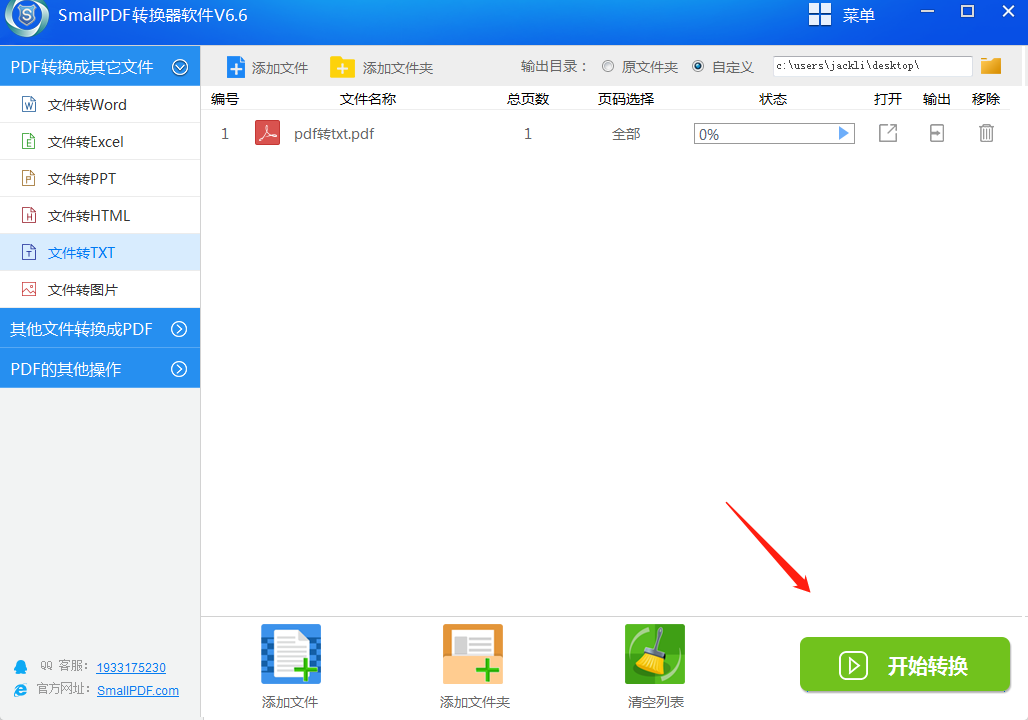
5、文件添加好后我们回到主界面并点击“开始转换”按钮。
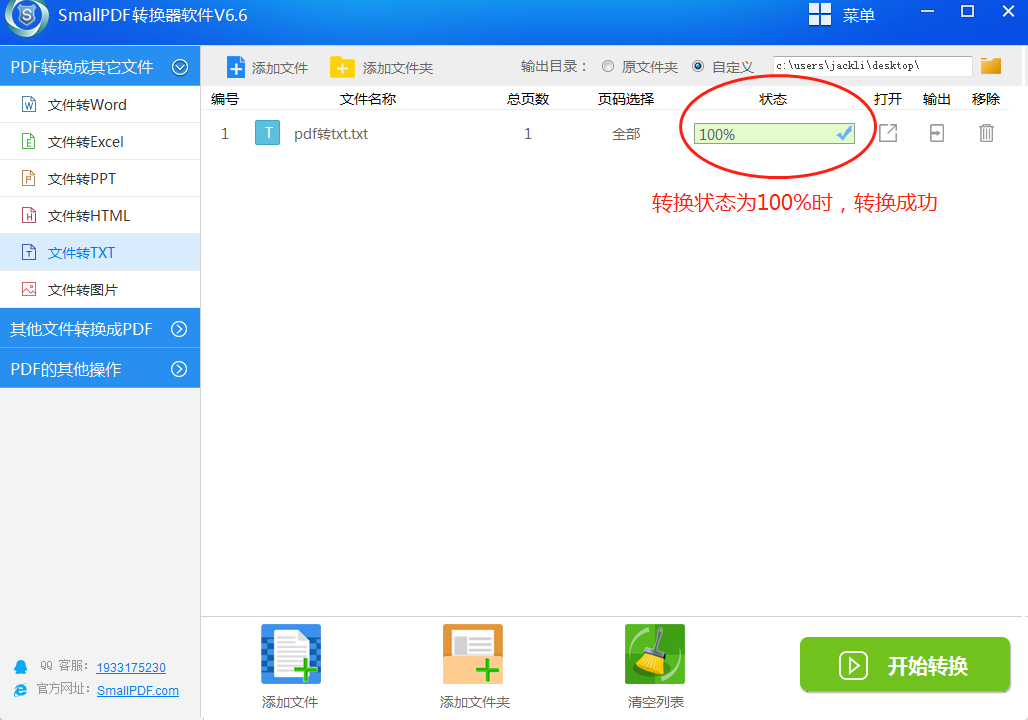
6.当转换状态栏为100%时,就表示文件已经转换成功。我们可以点击状态栏右侧输出按钮打开文件。
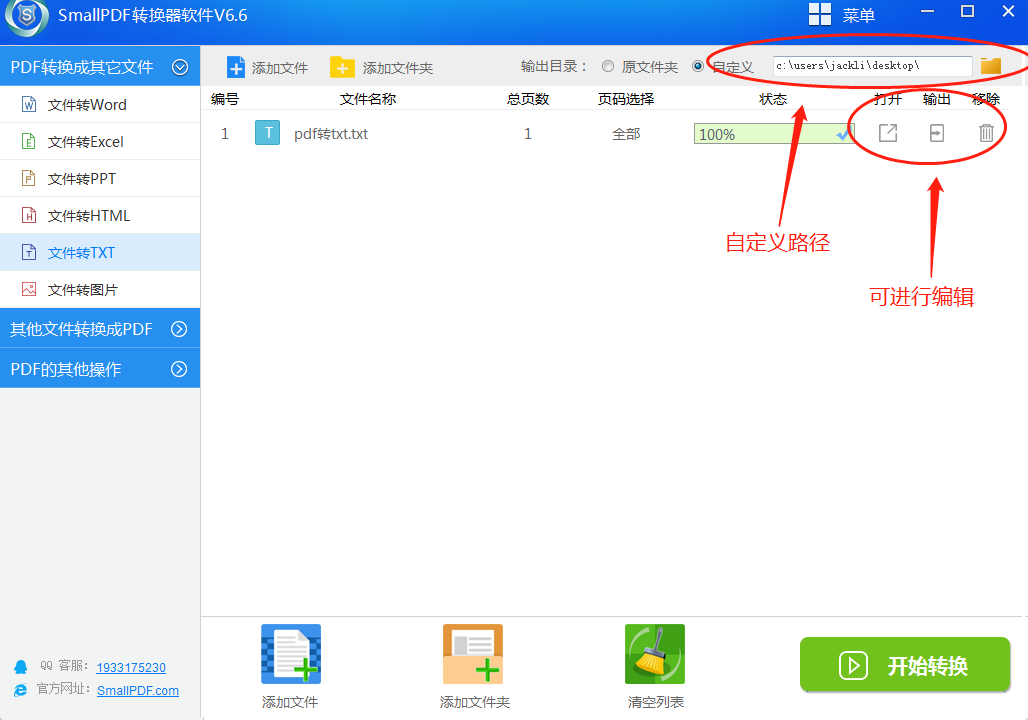
以上就是使用smallpdf转换器把pdf文件转换成TXT的教程啦,希望可以帮助到你。以下是个人使用感受大家可以参考以下
1.文件转换速度很快,多个文件同时转换时速度也不会下降,比较稳定。
2.文件整体的转换成功率比较高。
3.支持文件转换的类型多样。
PDF转word、excel、ppt、HTML、图片等等都可以进行转换。因为功能的多样,这款软件已经成为越来越多人的选择。如果你对文件之间的转换有需求,相信这款软件是一个不错的选择。
如果在上方或者在教程中没有找到想要的答案和解决办法,你可以随时询问客服。当然还可以发送邮件至官方邮箱:kefu@smallpdfer.com,反馈SmallPDF转换软件中不理解或者疑惑的地方,我们将尽快为你解答。想要处理更多PDF格式的转换,你可以前往SmallPDF转换器官网以了解更多。
延伸阅读:PDF文件怎么转换成Word文档?